תחילה, התחל על-ידי תכנון אתר התקשורת של SharePoint. בשלב התכנון תלמד כיצד לחשוב על ניווט באתר, הרשאות והתאמות אישיות כדי להכין אותך לבניית אתר תקשורת של SharePoint. השתמש במאמר זה כדי ללמוד כיצד לבנות אתר תקשורת של SharePoint.
צריך ליצור אתר צוות? באפשרותך עדיין לעקוב אחר ההנחיות במאמר זה, אך להבין שאתר צוות כולל בדרך כלל קהל קטן הרבה יותר עם מטרות ומשימות ספציפיות מאוד שיש לבצע. אתרי תקשורת מיועדים לתקשורת רחבה.
בניית האתר שלך
באפשרותך ליצור את אתר התקשורת שלך באמצעות אחד מהעיצובים הסטנדרטיים (נושא, תצוגה, ריק) או עיצוב אתר מותאם אישית שנוצר עבור הארגון שלך. אם יש לך הרשאות ניהול, באפשרותך גם להקצות אחד מעיצובי האתר ב- תראה כנקודת התחלה עבור האתר שלך.
עיין בהדרכה מודרכת זו ליצירת אתר תקשורת.
לחלופין, דלג כדי ליצור אתר תקשורת.
התאמה אישית של המראה והתחושה
באפשרותך להתאים אישית את ערכת הנושא, הכותרת וסמל האתר כדי להתיישר עם הארגון או המותג של האתר שלך. למד כיצד להתאים אישית את המראה של אתר SharePoint שלך. אם האתר שלך הוא חלק מרכזת, לא תוכל לשנות את ערכת הנושא של האתר. אם אינך רואה את האפשרויות לשינוי המראה של האתר שלך, ייתכן שמנהל המערכת ביטל את היכולת לעשות זאת.
גישה לשינויים אלה בהגדרות > שינוי המראה
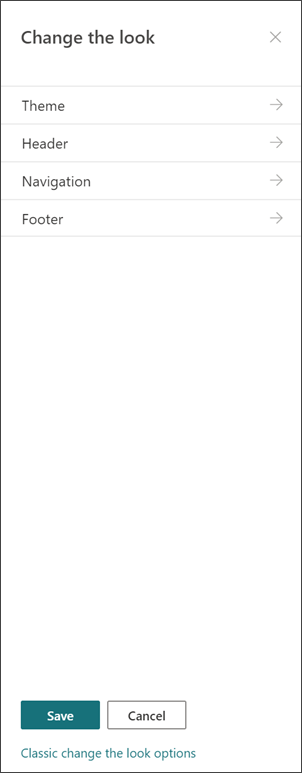
מפרטים עבור סמלים:
-
סמל האתר שלך יכול להיות JPG, GIF או PNG. שימוש בקובץ PNG מאפשר רקע שקוף
-
אם אתה מעוניין בסמל ריבועי עבור האתר שלך, הממדים המינימליים הם 64 x 64 פיקסלים
-
עבור סמל מלבני, הממדים הם 192 x 64
-
כפול ממדים אלה עבור התצוגה הטובה ביותר ברזולוציה גבוהה
-
כדי למזער את ההשפעה על ביצועי האתר שלך, אל תשתמש בתמונה הגדולה מ-300 MB עבור סמל האתר שלך
הגדרת ספריית דפי האתר
ספריית דפי האתר היא סוג מיוחד של ספריית מסמכים המשמשת לאירוח כל העמודים באתר שלך. באפשרותך לכלול רק ספריית דפי אתר אחת באתר שלך. הודעות חדשות מאוחסנות בספריית דפי האתר באתר שלך – מכיוון שהן מסוג מיוחד של דף אתר.
עצה: כדי להקל על הצגת החדשות בעמודים ואילו דפים הם דפי אתר "רגילים", הוסף את העמודה מצב מקודם לתצוגות בספריית דפי האתר שלך. הודעות חדשות מתקדמים למצב = 2. עמודי אתר "רגילים" מקודמים את המצב = 0.
עצה הפיכת התצוגה ' כל העמודים ' לתצוגת ברירת המחדל עבור דפי אתר. בתצוגה זו, הצג את העמודות הבאות בנוסף לסוג ולשם: כותרת (מקושרת לפריט עם תפריט עריכה), מדינה קודמת, גירסה, כגון ספירה וספירת הערות. יהיה באפשרותך להוסיף את כל העמודות האלה למעט גירסה על-ידי בחירת הרשימה הנפתחת עבור + הוספת עמודה ובחירה באפשרות הצגה/הסתרה של עמודות. בחר את העמודות שברצונך להציג ולחץ על החל. כדי להוסיף גירסה לתצוגה, בחר את הרשימה הנפתחת תצוגה ובחר ערוך את התצוגה הנוכחית. לאחר מכן, סמן את התיבה לפני הגירסה והקש על אישור כדי לשמור את התצוגה.
הכרת תוכן האתר
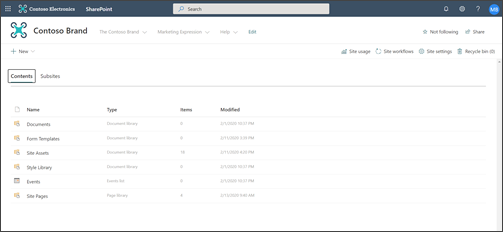
כל אתר תקשורת כולל כמה רשימות וספריות המוגדרות כברירת מחדל:
-
ספריית מסמכים – מיקום להעלאת קבצים. האתר שלך מגיע עם ספריית ברירת מחדל אחת, אך באפשרותך להוסיף מידע נוסף בהתאם לצורך.
-
רשימת אירועים – הרשימה שבה ערכי לוח השנה מאוחסנים.
-
ספריית דפי אתר – הספריה שבה כל דפי האתר שלך חיים.
-
תבניות טפסים וספריית סגנונות -ספריות אלה הן ספריות מדור קודם שבוצעו מגירסאות Pervious של SharePoint
עצות לקביעת התצורה של תוכן האתר:
-
הוסף את כותרת העמוד לפני הוספת תמונה לעמוד. אם לא תוסיף תחילה את כותרת העמוד, שם תיקיית המשנה של נכסי האתר (שנמצא בנכסי אתר) עבור הדף שלך עשוי להיות מחרוזת של תווים אקראיים, כך שיהיה קשה יותר למצוא את התמונות המשויכות לדף שלך מאוחר יותר.
-
אל תטען מסמכים באמצעות ה-web part של קישורים מהירים. תמיד העלה אותם לספריית מסמכים ולאחר מכן קשר אליהם מקישורים מהירים. אם אתה מעלה מסמך בזמן שאתה מוסיף קישור לקישורים מהירים, המסמך יאוחסן בספריית נכסי האתר – אשר תאפשר לך למצוא אותו במועד מאוחר יותר.
-
הצב רווחים (לא מקפים או קווים תחתונים) בין מילים בשמות קבצים כדי לשפר את הקריאות. שמות קבצים וכותרות מסמכים אמורים להיות בעלי משמעות עבור המשתמשים מכיוון שמידע זה יהפוך לחשוב כאשר משתמשים יחפשו תוכן באתר שלך.
-
הימנע משימוש בתאריכים ובמספרי גירסאות בשמות קבצים. SharePoint ישמור באופן אוטומטי מעקב אחר גירסאות עבורך. אם תוסיף תאריך לשם קובץ ולאחר מכן תוסיף עותק חדש של הקובץ, הקישורים שלך לקובץ הישן לא יתעדכנו באופן אוטומטי. אם אתה מעלה גירסה חדשה של קובץ בעלת שם זהה לזה של קובץ קיים, הקישורים שלך מתעדכנים באופן אוטומטי.
-
השתמש בתוויות הניתנות לזיהוי עבור כל ההיפר-קישורים. אל תמציא תנאים כאשר אתה מקשר לתוכן באתר שלך. לקבלת הנחיות נוספות לגבי תוויות קישור, סקור את ההדרכה עבור תוויות בנושא ניווט בתכנון עבור חוויית SharePoint המודרנית. ההנחיה למתן שמות לתוויות במאמר זה חלה לא רק על תוויות ניווט מובילות, אך עבור קישור כלשהו בדף שלך.
החלט כיצד ברצונך שהמשתמשים יתעסקו עם הדפים שלך
אחד היתרונות העיקריים של חוויית SharePoint המודרנית הוא שקיימות כמה דרכים מוכללות עבור המבקרים לעסוק באתר שלך ובדפים שלך:
-
הערות עמוד. כל עמוד נוצר כאשר הערות העמוד מופעלות. באפשרותך לבחור להשאיר אפשרות זו זמינה או ללא זמינה. אם אתה משאיר הערות עמוד זמינות, הקפד לסקור הערות לעתים קרובות כדי להגיב לפי הצורך.
-
שמור למועד מאוחר יותר. תכונה זו מאפשרת לכל קורא לשמור את הדף לסקירה מאוחרת יותר. דפים שמורים מוצגים בדף ההתחלה של SharePoint או באפליקציה למכשירים ניידים.
-
אוהבת. תכונה זו מאפשרת למבקרים לציין אהדה באמצעות הדף שלך. המספר הכולל של ' אוהבים ' מוצג עבור כל מאמר של עמוד וחדשות.
-
תצוגות. תכונה זו מציינת בעלי אתרים ומבקרים כמה פעמים העמוד נצפה.
-
שיחות קטרת. הוספת ה- web part של קטרת מאפשרת למבקרי עמוד להציג, להתחיל ולהשתתף בשיחה של קהילת קטרת מהדף SharePoint שלך.
פילוח תוכן עבור קהלי יעד מסוימים
דרך נהדרת להבטיח שתוכן האתר יהיה רלוונטי יותר עבור המבקרים הוא להתאים אישית את האופן שבו המבקרים שלך מציגים דפים וחדשות באמצעות פילוח קהל. פילוח קהל מאפשר לייעד תוכן למשתמשים המהווים חלק מקהל מסוים. פילוח של קהל היעד גם מאפשר לאנשים לקבוע עדיפות לחברי הקהל בדף ההתחלה של SharePoint, חדשות באפליקציה למכשירים ניידים וב-web part של חדשות.
יעד הקהל מוגדר תחילה בספריית דפי האתר ולאחר מכן ברכיבי web part של קבוצות דיון או תוכן מודגשים. אם מצוין קהל עבור דף, רכיבי web part אלה יציגו את הדף רק לאנשים שחברים בקהל. משתמשים שאינם חברים יוכלו למצוא את התוכן באמצעות החיפוש, מכיוון שמיקוד עמוד אינו זהה לעמוד אבטחה. עם זאת, לא יוצג החבר שאינו מוצג באמצעות הדף או מאמר החדשות.
ניתן גם להוסיף פילוח של קהל לניווט עבור האתר שלך. פעולה זו מאפשרת לך לבחור מי רואה את התוכן בניווט האתר שלך באמצעות אותם קהלים הזמינים עבור דפים.
יצירת אישורי עמוד אוטומטיים
האם אתה מעוניין שמישהו או קבוצה יאשרו עמודים לפני פרסומם? גירסאות ראשיות ומשניות מופעלות כברירת מחדל בספריית דפי האתר. כאשר תכונה זו זמינה, באפשרותך לקבוע את התצורה של אישור עמוד בקלות מהירידה האוטומטית בספריה דפי אתר. הדבר עשוי להיות רעיון טוב אם אתה מתכנן לכלול מחברים מרובים וברצונך לסקור את העמודים הסופיים לפני פרסומם. שים לב שאפילו ללא אישור עמוד זמין, רק חברים ובעלים יכולים להציג דפים שאינם מפורסמים (למרות שהמבקרים יכולים להציג את הגירסה האחרונה שפורסמה של הדף).
התאמה אישית של הרשאות עבור רשימות וספריות
האם ברצונך לקבל כמה רשימות או ספריות שבהן מבקרי האתר יכולים לתרום? באפשרותך להתאים אישית הרשאות עבור רשימה או ספריה אחת או יותר באתר שלך כדי להקצות הרשאות Contribute לקבוצת המבקרים שלך. כשיטת עבודה מומלצת, נסה להימנע מהפרת הרשאות בספריית דפי האתר. שבירת הרשאות בספריית דפי האתר עלולה לגרום לחוויות משתמשים מורכבות ומבלבלות ולהיות מנוהלות בקפידה רבה כדי לוודא שאינך מסיר בטעות הרשאות מעמוד הזקוק לכל המשתמשים. באפשרותך גם להשתמש ב- web Part של Microsoft Forms כדי להוסיף טופס לעמוד שבו המבקרים יכולים לתרום או את ה- Web Part של Power Apps כדי להוסיף יישום שקבעת את תצורתו.
שיקולים מיוחדים עבור מודרניזציה של אתר קלאסי
אם אתה מודרניזציה של אתר SharePoint קלאסי קיים כדי ליצור את אתר התקשורת שלך או להמיר מפלטפורמה אחרת ל-SharePoint, סביר להניח שיהיה לך תוכן להעברה לאתר החדש.
שיטות עבודה מומלצות להעברה:
-
השתמש באפשרות מעבר לאתר תקשורת חדש כדי לחשוב מחדש על סיפור האתר שלך ולהבטיח שהתוכן עדיין רלוונטי. תכנן את האתר החדש באמצעות ההדרכה שתוארה בעבר. אין זה אומר שעליך לשכוח את מה שכבר יש לך – במיוחד אם התוכן נמצא בשימוש והיה מעודכן. אך האם זהו המקרה עבור כל התוכן הנוכחי?
-
שוחח עם המבקרים באתר. גלה מה הם זקוקים באמת.האם התוכן באתר הקודם שלך עדיין עומד ביעדים של האתר החדש שלך? עיין בנתוני שימוש עבור האתר הקיים. השתמש במידע זה כדי לקבוע איזה תוכן יש להעביר לאתר החדש.
-
צור וסקור את מלאי התוכן עבור האתר הנוכחי. עבור כל רכיב במלאי, זהה אם הוא אמור להיות:
-
נמחק-אם כן, עשה זאת כעת!
-
אחסון בארכיון-מכיוון שזהו רשומת business
-
הועבר-מכיוון שהוא עדכני ואתה עדיין זקוק לו
-
עודכן ולאחר מכן הועבר
-
ממוקם באתר אחר ומקושר באתר משלך
-
-
תוכן אמור להרוויח את מקומו באתר החדש.
-
האם תוכן זה מוסיף ערך לעסק/למבקר?
-
האם אני מחויבת לשמור על עדכניות?
-
האם הקבוצה העסקית שלי אחראית לתוכן זה? אם לא, הגיע הזמן להיפרד מהתוכן. אם הוא אינו שלך, קבל את הבעלים כדי להוסיף אותו לאתר שלו וליצור קישור לתוכן באתר שלך.
-
-
מצא "בית" עבור תוכן חדש. ודא שכל רכיב כולל בית, ואם לא, חשוב אם פספסת קטגוריה בתכנון שלך.










